Super Resolutie, waar ben je?
Voor een functie met de ronkende naam Super Resolutie is deze lastig te vinden! Met een RAW-bestand geopend in ACR klik je rechts op de foto en dan vind je de optie Enhance (Verbeter).
Let op, in Lightroom bestaat die ook, maar daar kun je enkel de details verbeteren (Enhance Details). Een functie die er al enige tijd in zit en niet heel veel toegevoegde waarde had.
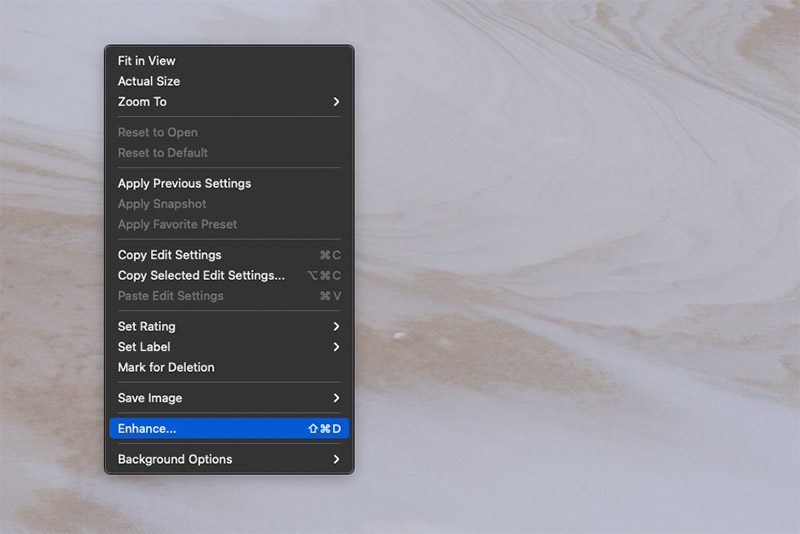
Kies je in ACR voor Enhance, dan kun je details verbeteren, of kiezen voor de nieuwe functie Super Resolutie. Als je hierop klikt, zal ACR het RAW-bestand liefst vier keer vergroten. Je foto wordt zowel in de lengte als de breedte twee keer zo groot, het aantal megapixels neemt toe met een factor 4.
Een 24 megapixel foto van 6000 pixels breed wordt een 96 megapixel foto van 12000 pixels breed. In het schermpje laat ACR je meteen zien hoe lang ie denkt nodig te hebben voor het uitvoeren van de vergroting. Bij een computer met een slome videokaart kan het even duren, maar mijn ervaring is dat de geschatte tijd flink overdreven is. Gelukkig maar.
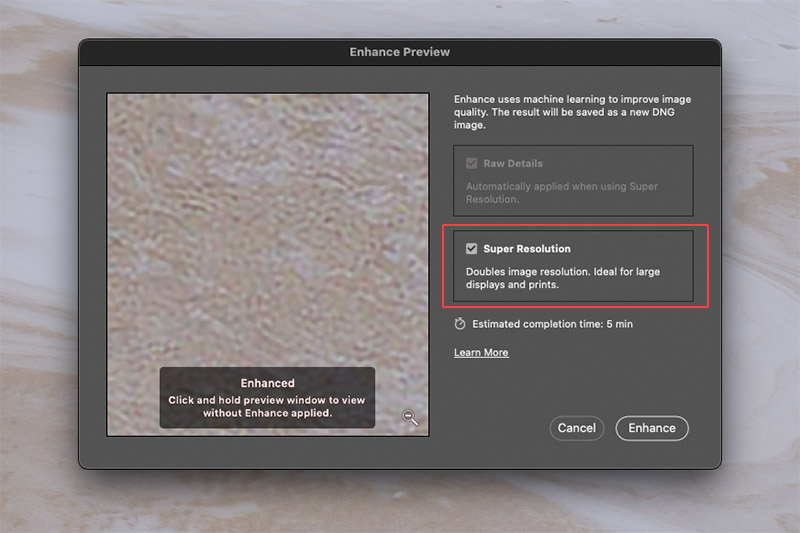
Als ACR klaar is lijkt er niks veranderd. Dat klopt, je RAW is ongemoeid gelaten, maar in de filmstrip zie je een kopie van je RAW verschijnen, een DNG (digital negative, ook gewoon een RAW). Deze DNG heeft de nieuwe grootte. Deze DNG kun je bewerken zoals je met elk RAW-bestand zou doen, of openen in Photoshop en daar verder afwerken.

Het best bewerk je je originele RAW-bestand in ACR en voer je pas de vergroting uit als je die nodig hebt. Je bewerkingen worden dan overgenomen in de nieuwe DNG en zo hoef je alles niet twee keer te doen.
Het resultaat
De kwaliteit van de vergroting is zonder overdrijven geweldig. Alle details blijven behouden, in sommige gevallen lijkt de vergrote foto zelfs detailrijker en scherper dan het origineel. Maar niet in alle gevallen! Ik raad je echt aan zelf kritisch te testen, maar in mijn ervaring laten met name foto’s met hoge ISO in de vergrote variant plots heel wat gekleurde pixels zien, met name rode en groene. Een soort kleurruis. Ook details in minder scherpe delen moet je zorgvuldig beoordelen.

Het lijkt haast of ACR de onscherpe delen weer scherp wilde maken en daarbij wat is doorgeschoten. Er kunnen lokaal rare artefacten ontstaan op plekken waar je juist een rustige achtergrond had bedacht.

Wanneer zinvol?
Moet je nu al je foto’s door de supersonische vergroter halen? Nee, natuurlijk niet. Je moet je afvragen waarom je een vier zo groot bestand wil hebben. In bijna alle gevallen is de resolutie van de huidige camera’s echt wel voldoende.
Ik kan twee redenen bedenken. De eerste is een grote afdruk van een foto die met een wat oudere camera is gemaakt, zoals de 20D van Canon die 8 megapixels had. Hoewel grote afdrukken er echt wel mee te maken zijn, win je aan details als je het bestand vergroot (en naverscherpt!).
De afgerond 3600 pixels breed van de 20D waren voldoende voor een afdruk van 30 centimeter op de optimale resolutie van 300 ppi. Wil je groter, kun je genoegen nemen met een lagere ppi en een verlies aan fijne details, of het bestand vergroten met deze nieuwe functie om toch de 300 ppi te halen. Dat vergroten doe je alleen als de vergroting van voldoende kwaliteit is, en dat is nu echt wel het geval.
De tweede reden is wanneer je onverhoopt een erg grote crop hebt moeten maken en een te klein bestand overhoudt voor een mooie afdruk. Ook dan kun je met Super Resolutie een voldoende groot aantal pixels bereiken om groot af te drukken.
Wat als je met Lightroom werkt?
Als je net als ik al je foto’s in Lightroom hebt staan, experimenteer dan voor nu met de nieuwe functie vanuit ACR, maar ga er pas echt mee aan de slag als de functie ook in Lightroom is ingebakken. Nu moet je in je verkenner of finder het RAW-bestand vinden, openen in ACR, opnieuw met de schuiven spelen, omzetten naar de Super Resolutie DNG, en die DNG aan Lightroom toevoegen. Te veel gedoe.
Noot van de redactie: Inmiddels is superresolutie ook beschikbaar voor Lightroom. Hier lees je alles over deze functie.

Straks kun je in Lightroom al je afgewerkte RAW-bestanden met een rechtsklik vergroten zonder deze enorme omweg. Wel zo overzichtelijk.
Conclusie
Flink vergroten van je bestand deed je, als het al nodig was, voorheen in Photoshop en de tools daarvoor zijn met de jaren beter en verfijnder geworden. Maar die vergroting vond altijd plaats op een JPG, PSD of TIFF bestand. Het lijkt er op dat Adobe raak heeft geschoten door de vergroting al op het RAW-bestand toe te passen. In veel gevallen is de kwaliteit aanzienlijk beter dan de vergroting die Photoshop van je TIFF kan maken.
Maar nogmaals, let op en bekijk de foto op 100% om te beoordelen of er geen artefacten zijn ontstaan die afbreuk aan je foto doen. In zo’n geval zou je een door Photoshop 4x vergroot bestand als basislaag kunnen nemen, en er een door ACR vergroot bestand als nieuwe laag overheen kunnen leggen. Met een laagmasker kun je dan de details er in en uit schilderen waar je ze wil hebben. Het beste van twee werelden dus. Plug-ins als Gigapixel AI van Topaz kunnen wel inpakken!
De enige wens die ik zelf nog heb is de mogelijkheid zelf een vergroting te kunnen kiezen van laten we zeggen 2x, 3x en 4x. 4x is meteen zoveel…

















16 reacties
`Hoe vergelijkt dit zich met Topaz gigapixel? U hebt die Topaz dingen toch ook geprobeerd als ik mij juist herinner?
Ik bedoel daar natuurlijk de kwaliteit van resultaten mee, het enige wat voor mij telt. Of jij bij voorbeeld iets meer werk een argument vindt is een ander verhaal (lijkt mij er in deze niet toe doen, want hoeveel bestanden vragen hier nu echt om?). Ik snap niet waarom je helemaal op het eind ineens vindt dat Topaz wel kan inpakken… zie ik niet voor mij.
Ik heb ze zeker vergeleken. Heel kort: Gigapixel biedt in potentie net iets betere resultaten als je de juiste mix van schuiven weet te vinden. Je kunt tot 6x ook vrij kiezen hoeveel groter je foto moet worden en bij Adobe is dat altijd 4x. Adobe is veel rapper en zit gratis in de software ingebakken. Gigapixel is prijzig en vrij langzaam. Persoonlijk heb ik dit niet vaak nodig, zoals jij ook al aangeeft. Daarom zou ik zelf kiezen voor de Adobe versie en niet extra betalen voor Gigapixel, met een klein beetje winst in kwaliteit, dat ook nog eens alleen op 100% vergroting zichtbaar is.
Goeie aanvulling maat! 🙂
Onder voorbehoud dat ik er professioneel al heel lang uit ben, lijkt het mij wenselijk voor die enkele maal dat uitzonderlijk grote afdrukken nodig zijn daar de diensten van een vaklab voor te gebruiken. Die hebben betere apparatuur, doen het dagelijks, etc…. vroeger deed ik dat niet anders voor tentoonstellingen. Daar komt trouwens ook het hele “circles of confusion” c.q. beschouwingsafstand bij kijken.
Als ik mij “actief” herinner (daar moet je tegenwoordig voorzichtig mee zijn 😉 ) schreef ik hier eerder, ik meen bij de recensie van Topaz, dat ik het meeste praktische nut van gigapixel zie in het ietwat vergroten van resolutie naar huidige maatstaven van oudere, nu te kleine maar goede bestanden, bij voorbeeld wat uit de d200 kwam. Daarvoor is 2 maal volgens mij het meest geschikt. Immers, hoe je een interpolatie (digitaal verzinnen van pixelvulling) ook doet, détail dat er echt niet is komt er ook niet. Die 2 maal biedt Topaz wel en was dan tevens (bij proberen op mijn i7/nvidia GTX760 computer) veel minder traag dan bij meer vergroting als zal dat allemaal ook wel aan de computercapaciteit liggen. Al met al kom ik dus toch eerder bij Topaz uit en daarbij neem ik jou toevoeging dat Topaz het ook nog eens kwalitatief iets beter doet als bonus….
Terzijde: Topaz heeft, althans bij sharpen 3.x, momenteel grote problemen. 2.x deed het wel heel goed.
Het blijft een delicaat samenspel tussen vergroten, ontruisen en verscherpen. Ik denk als je aan 2x genoeg hebt, dat je met de 4x van Adobe wat artefacten introduceert, die weer grotendeels verdwijnen als je het bestand halveert. Daarmee verlies je wat scherpte en die breng je terug met een precieze verscherping voor je gaat printen. Het vinden van die balans is lastig en ik denk voor de meeste mensen ook te ver gaand. Alleen een heel geoefend oog gaat het verschil zien in print, en ook nog eens van dichterbij dan nodig is.
Die heb ik gezien, wat wil je er mee zeggen? Hij concludeert dat het erg goed werkt bij bestanden die al hires zijn, en matig werkt bij bestanden die op webformaat zijn. Met alle respect, die kleine jpg bestanden zijn ook niet de bestanden die ik zou willen vergroten en afdrukken.
Ik zou dit filmpje eens bekijken: https://www.youtube.com/watch?v=cfTbrJP5TXs&t=63s
Hij concludeert dat deze nieuwe functie slechter werkt dan een willekeurige gratis webapplicatie. Dat vind ik nogal opmerkelijk voor zo’n duur programma.
Klopt, maar toch alleen als je een 1000 pixels bestand wil opblazen? Daarvan mag je nooit wonderen verwachten. Daar zijn gratis websites beter in, maar nog steeds oogt het nergens naar. Ik denk dat je dit moet zien als een soort converter. Werkt goed als het zonder ook al ok is. Als je onderwerp te ver weg is en je wil dat oplossen met een converter, krijg je ook te veel atmosferische onscherpte en aberraties. Zo zie ik dit ook. Van 3000 6000 maken gaat perfect, van 800 1600 maken is een matig idee.
“Van 3000 6000 maken gaat perfect, van 800 1600 maken is een matig idee”
Snap ik echt niet, resultaat zou naar verhouding (x4) gelijk moeten zijn. Naar verhouding dus, hè? Waar het écht onderbouwd mis gaat is uiteraard van 800 6000 maken 😉
En atmosferische vertekeningen hebben echt helemaal niets mer de kwaliteit van een converter te maken. Wel, zoals je schrijft, met een grote afstand tot het object. Rare vergelijking allemaal, maakt het niet duidelijk.
Wat ik bedoel is dat je van een drol geen gebakje kan maken. Als je met weinig details begint (800 px) kun je niet veel verwachten van de vergroting. Begin je met veel details (3000 px), dan heeft de AI iets om mee te werken en zal het resultaat er naar zijn.
Wat de converter betreft, mijn ervaring is dat een foto met een converter mooie details en scherpte laat zien als de foto zonder converter ook al goed is. Gebruik je de converter omdat je onderwerp veel te ver weg is, dan zou je foto zonder converter nauwelijks details laten zien en die met dus ook niet.
Uiteraard mag je een andere ervaring en mening hebben. Als je die hier deelt hebben we er allemaal iets aan! Sowieso raad ik iedereen aan zijn eigen tests te doen en niet zomaar te geloven wat iemand hier schrijft.
Ik denk eigenlijk niet dat we het oneens zijn; ik probeer het voor alle meelezers naar mijn idee duidelijker te krijgen.
Want ergens gaat jouw redenering scheef, denk ik toch. Bedoel je met “van een drol geen gebakje maken” dat je eindproduct steeds een gelijke vergroting moet zijn (bij voorbeeld 50x60cm)? Dat blijft vanuit het 800-bestandje natuurlijk een drol, ook als van die 800 1600 gemaakt is, terwijl het 3000-bestand dat veel beter kan hebben. Maar de vergelijking is pas eerlijk als die lineair is, dus een 3.75x grotere vergroting van het 3000-bestand vergelijken met het 800-bestand. Dán gaat ook de interpolatie gelijk op.
Ik denk dat we elkaar idd wel begrijpen. Een vergroting van 800 naar 1600 is een net zo grote sprong als 3000 naar 6000. Alleen zitten in de eerste om te beginnen al weinig fijne details, daarvoor is 800 px te weinig. Die details krijg je er op 1600 dan ook niet in. Die van 3000 toont al wel details in vacht en bladeren en dan blijft er bij vergroten naar 6000 ook nog wat van over. Anders gezegd, je kunt niet van niets iets maken, maar wel van iets iets redelijks maken.
En bedankt voor de interactie!